RangeeOS - Bildschirmfotos erstellen (Screenshots)
Mit Rangee OS ist es auf mehreren Wegen möglich Bildschirmfotos für die weitere Verwendung zu erstellen. Hierzu kann entweder ein in der Firmware integriertes Tool genutzt werden, oder zusätzlich auf das Softwarepaket Flameshot (https://flameshot.org/) zurückgegriffen werden.
Integriertes Bildschirmfoto Tool
Die in der Firmware enthaltene Screenshot Funktion finden Sie unter Peripherie → Bildschirmfotos .
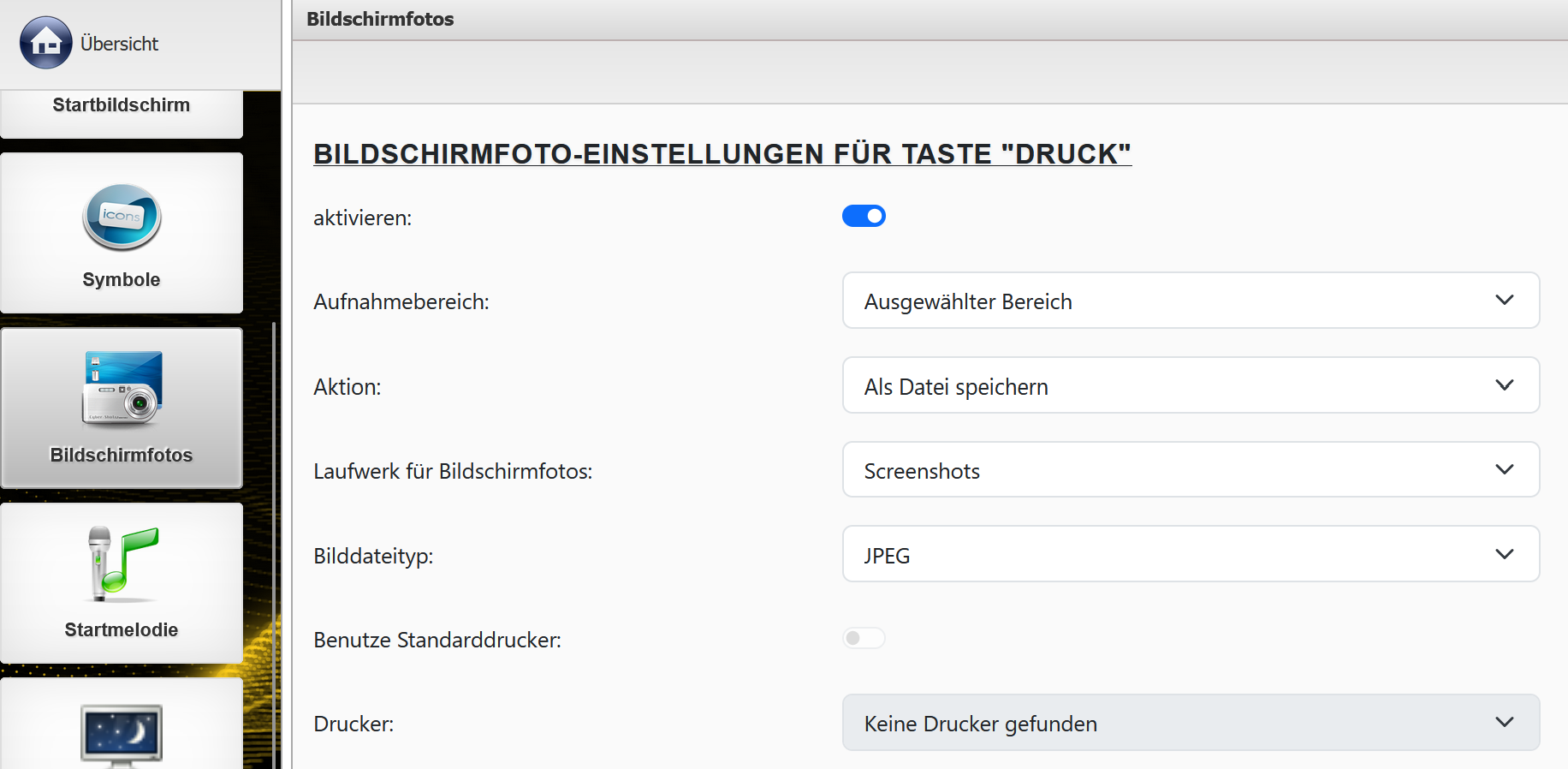
Hier können Sie für die "DRUCK"-Taste, die Tastenkombination "STRG+SHIFT+P" und/oder die Kombination "STRG+SHIFT+ALT+P" folgende Optionen Konfigurieren:
| aktivieren | Aktiviert die Tastenkombination | Neustart erforderlich |
| Aufnahmebereich | Definiert den Aufzunehmenden Bereich. Hier kann gewählt werden zwischen:
Wird hier "Ausgewählter Bereich" gewählt, verwandelt sich der Cursor nach Betätigen der gewählten Kombination in ein Kreuz und es kann ein Bereich mit gedrückter Maustaste markiert werden. |
| Aktion | Die Aktion gibt vor, was mit dem erstellten Bildschirmfoto passieren soll. Hier haben Sie die Wahl zwischen diesen Optionen:
|
| Laufwerk für Bildschirmfotos | Hier können Sie definieren auf welchem Laufwerk ein Screenshot gespeichert werden soll. Die Konfiguration von Laufwerken finden Sie hier beschrieben: |
| Bilddateityp | Wählen Sie hier in welchem Dateiformat das Bildschormfoto erstellt. Sie haben hier die Wahl zwischen Bitmap, GIF, JPEG, PDF PNG und dem TIFF Format. |
| Benutze Standarddrucker | Ist diese Option in Kombination mit der Aktion "Drucken" gewählt, wird das Foto immer auf dem im System installierten Standarddrucker ausgegeben. |
| Drucker | Wählen Sie hier einen Festen Drucker für die Aktion "Drucken" aus. |
